Välj en arbetsytekatalog för Databricks-tillägget för Visual Studio Code
Kommentar
Den här artikeln gäller för tidigare versioner av Databricks-tillägget för Visual Studio Code. Information om synkronisering av arbetsytor för Databricks-tillägget för Visual Studio Code, version 2 och senare, finns i Synkronisera din arbetsytemapp med Databricks.
Den här dokumentationen har dragits tillbaka och kanske inte uppdateras. De produkter, tjänster eller tekniker som nämns i det här innehållet stöds inte längre.
Den här artikeln beskriver hur du väljer en Azure Databricks-arbetsytekatalog som Databricks-tillägget för Visual Studio Code ska använda. Se Vad är Databricks-tillägget för Visual Studio Code?
Följande information förutsätter att du redan har konfigurerat Databricks-tillägget för Visual Studio Code för autentisering med din Azure Databricks-arbetsyta. Se Konfigurera auktorisering för Databricks-tillägget för Visual Studio Code.
Kommentar
Databricks-tillägget för Visual Studio Code fungerar endast med arbetsytekataloger som skapas. Du kan inte använda en befintlig arbetsytekatalog på arbetsytan om den inte har skapats av tillägget.
Om du vill använda arbetsytekataloger med Databricks-tillägget för Visual Studio Code måste du använda version 0.3.5 eller senare av tillägget, och Azure Databricks-klustret måste ha Databricks Runtime 11.3 LTS eller senare installerat.
Arbetsytekataloger är standardinställningen, som börjar med version 0.3.15 av tillägget. Men om du anger att tillägget ska använda en Databricks Git-mapp i stället för en arbetsytekatalog, kan du ställa in tillägget på att använda kataloger för arbetsytor på följande sätt:
- När tillägget och kodprojektet har öppnats och en Konfigurationsprofil för Azure Databricks redan har angetts skriver du >i kommandopaletten (
Preferences: Open User Settings) och klickar sedan på Inställningar: Öppna användarinställningar. - På fliken Användare expanderar du Tillägg och klickar på Databricks.
- För Sync: Måltypväljer du arbetsyta.
- Avsluta och starta om Visual Studio Code.
Observera att när du har ändrat inställningen från att använda en Databricks Git-mapp till att använda arbetsytekataloger kan du behöva synkronisera koden manuellt till din arbetsyta. När du har skapat en ny arbetskatalog i nästa procedur klickar du på ikonen med pilen (Starta synkronisering) bredvid Synkroniseringsdestination.
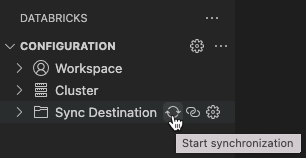
När tillägget och kodprojektet har öppnats skapar du en ny Azure Databricks-arbetsytekatalog som du vill använda eller väljer en befintlig arbetsytekatalog som du skapade tidigare med tillägget.
Skapa en ny arbetsytekatalog
Gör följande för att skapa en ny arbetsytekatalog:
I fönstret Configuration klickar du på kugghjulsikonen (Konfigurera synkroniseringsmål) bredvid Sync Destination.
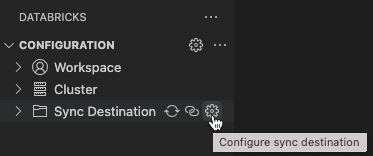
I kommandopaletten klickar du på Skapa nytt synkroniseringsmål.
Skriv ett namn för den nya arbetsytekatalogen och tryck sedan på Retur.
Tillägget skapar en katalog med det angivna katalognamnet
/Users/<your-username>/.idei arbetsytan och lägger sedan till arbetsytekatalogens sökväg till kodprojektets.databricks/project.jsonfil, till exempel"workspacePath": "/Users/<your-username>/.ide/<your-directory-name>".Kommentar
Om namnet på fjärrarbetsytans katalog inte matchar namnet på det lokala kodprojektet visas en varningsikon med det här meddelandet: Målnamnet för fjärrsynkronisering matchar inte det aktuella visual Studio Code-arbetsytans namn. Du kan ignorera den här varningen om du inte kräver att namnen matchar.
När du har angett arbetsytekatalogen börjar du synkronisera med arbetsytekatalogen genom att klicka på den pilade cirkeln (Starta synkronisering) bredvid Synkroniseringsmål.
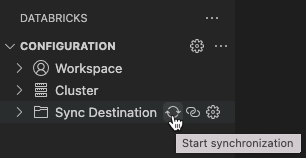
Viktigt!
Databricks-tillägget för Visual Studio Code utför endast enkelriktad, automatisk synkronisering av filändringar från ditt lokala Visual Studio Code-projekt till den relaterade arbetsytekatalogen i din fjärranslutna Azure Databricks-arbetsyta. Filerna i den här fjärrarbetsytans katalog är avsedda att vara tillfälliga. Initiera inte ändringar i dessa filer från din fjärrarbetsyta eftersom dessa ändringar inte synkroniseras tillbaka till ditt lokala projekt.
Återanvänd en befintlig arbetsytekatalog
Om du har en befintlig arbetsytekatalog som du skapade tidigare med Databricks-tillägget för Visual Studio Code och vill återanvända i ditt aktuella Visual Studio Code-projekt gör du följande:
I fönstret Configuration klickar du på kugghjulsikonen (Konfigurera synkroniseringsmål) bredvid Sync Destination.
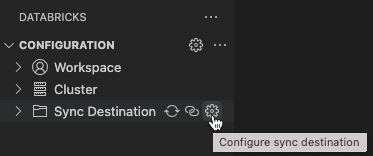
I kommandopalettenväljer du arbetsytekatalogens namn i listan.
Tillägget lägger till arbetsytekatalogens sökväg till kodprojektets .databricks/project.json fil, till exempel "workspacePath": "/Users/<your-username>/.ide/<your-directory-name>".
Kommentar
Om namnet på fjärrarbetsytans katalog inte matchar namnet på det lokala kodprojektet visas en varningsikon med det här meddelandet: Målnamnet för fjärrsynkronisering matchar inte det aktuella visual Studio Code-arbetsytans namn. Du kan ignorera den här varningen om du inte kräver att namnen matchar.
När du har angett arbetsytekatalogen börjar du synkronisera med arbetsytekatalogen genom att klicka på den pilade cirkeln (Starta synkronisering) bredvid Synkroniseringsmål.
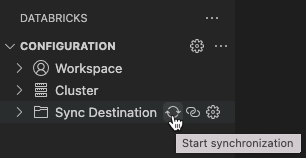
Viktigt!
Databricks-tillägget för Visual Studio Code utför endast enkelriktad, automatisk synkronisering av filändringar från ditt lokala Visual Studio Code-projekt till den relaterade arbetsytekatalogen i din fjärranslutna Azure Databricks-arbetsyta. Filerna i den här fjärrarbetsytans katalog är avsedda att vara tillfälliga. Initiera inte ändringar i dessa filer från din fjärrarbetsyta eftersom dessa ändringar inte synkroniseras tillbaka till ditt lokala projekt.